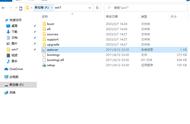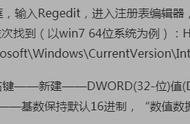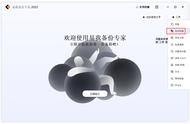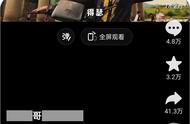4. 系统会询问您是否需要先备份文件,点击 [确定]。如果您已提前备份过数据,可点击[不]。

5. 点选您的 [外接存储设备],点击 [下一步]。点选需要备份的 [文件],点击 [下一步]。备份数据过程中,请不要移除外接存储设备或电源。

6. 备份完成,点击 [下一步]。系统提示:您是否想将整个系统重置为默认设置? 点击 [确定],系统将自动从云端下载安装文件。
注意:点击确定之后,云端还原会将硬盘恢复到初始状态,所有分区上的数据都将被删除。

7. 云端还原开始,请保持网络畅通和电源接入,此过程大约1-3小时、约消耗10-12GB流量,如果您使用计费网络,请注意流量消耗。
在此期间,电脑可能会多次重启或黑屏,这是正常的。请不要做任何操作,耐心等待即可。
如果在云端还原执行期间,因网络中断或电量过低关机而失败,请尝试重新执行云端还原。